Windowsで、メモ帳(notepad、テキストエディター)を使っていると「アクセスが拒否されました」と表示されることがあります。
この対応方法についてまとめました。
「アクセスが拒否されました」というメッセージの意味
Windowsで、
「C:\Program Files」や「C:\Program Files (x86)」
以下のフォルダの配下のテキストファイルをメモ帳(notepad)で変更して保存しようとすると「アクセスが拒否されました。」というメッセージが表示されます。
ここで、
「C:\Program Files」には64ビットのアプリケーション
「C:\Program Files (x86)」には32ビットのアプリケーション
が配備されます。
これらの領域は共にシステム領域なので、一般のユーザー権限ではファイルを書き込むことが出来ません。
よってファイルの中身を変更しようとすると「アクセスが拒否されました。」と表示されます。
ちなみに、サクラエディターでこれらのファイルを開くと、「上書き禁止」と表示されて上書きが出来ないことがわかります。
「アクセスが拒否されました」の対応方法
メモ帳で「アクセスが拒否されました。」となった時の一番簡単な対応方法は、メモ帳を管理者モードで起動することです。
具体的には、
Windowsの「すべてのプログラム」⇒「アクセサリ」⇒「メモ帳」の上でマウスの右クリックを押して、コンテキストメニューを表示させて「管理者として実行(A)」を押します。
「ユーザーアカウント制御」のダイアログが表示されて
「次のプログラムにこのコンピュータへの変更を許可しますか?」
と表示されるので、「はい」を押します。
これで「メモ帳」が管理者で実行されました。
この後、管理者で実行中の「メモ帳」で
「ファイル(F)」⇒「開く(o)」にて該当のフォルダのテキストファイルを開けば、上書き保存が可能となります。
管理者モードで起動中の「メモ帳」に、通常起動中の「エクスプローラー」から編集したいファイルをドラッグ&ドロップすることは出来ません。
この理由は
「メモ帳」は管理者モード
「エクスプローラー」は一般ユーザーモード
で実行しているために、一般ユーザーモードで実行しているエクスプローラーから、権限の高い「メモ帳」へファイルを送れないということです。
ただ、ドラッグ&ドロップして何も起こらないのにも関わらず、警告も何も表示されないので、わからないだろ。。。。せめて何かメッセージ表示してよ。
ユーザーアカウント制御(UAC、User Account Control)とは
ユーザーアカウント制御は、Windows Vistaで誕生した概念です。
主にWindows XPで判明した、ログインユーザーのセキュリティ上の脆弱性を改善しようとした方法です。
Windows XPまでは、管理者ユーザーは管理特権を持っており、マルウェアを含む全てのソフトウェアは管理特権を持った状態で実行し、OSの全てにアクセスすることができた。逆に管理者でない場合、権限が必要な動作を行おうとすると権限がないというエラーメッセージを受け取ることになる。
Windows Vistaからは管理者ユーザーとしてログオンすると、アクセストークンが2つ用意される。1つは標準ユーザーと同じ権限、もう1つは完全な管理者の権限を持っている。管理者としてログオンしてプログラムを実行しても通常は標準ユーザーと同じ権限しかなく、セキュリティもしくはOSの安定性に関わる操作を行おうとすると、「昇格のプロンプト」と呼ばれる、実行を許可するか確認を取るダイアログが表示される。ここでユーザーが許可すると、権限が「昇格」されてはじめてプログラムは管理者権限で実行される。なお、標準ユーザーであってもダイアログは表示されるが、許可するには管理者の資格情報の入力が必要となり、許可した場合プログラムは選択した管理者の権限で実行することになる。(Wikipedia)
Windows VistaやWindows 7では、管理者権限のあるユーザーであっても、ログインしたユーザーは一般ユーザーモードで動作します。
このため、ユーザーが起動したアプリケーションからシステム領域への変更は出来ません。
システム領域への変更を行うには、管理者権限へ「昇格」する必要があります。
ちなみに、
「C:\Program Files」や「C:\Program Files (x86)」のファイルもユーザー権限でファイル名の変更は、特に警告が出ることもなく出来るようです。
これはいいのかなぁ?
↓ユーザーアカウント制御に関する本を探してみました。
ユーザーアカウント制御
最後まで読んでいただきありがとうござました。
この記事が気に入っていただけたらシェアしてくれると嬉しいです。


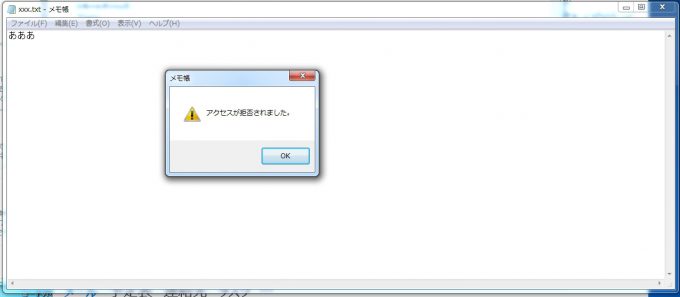

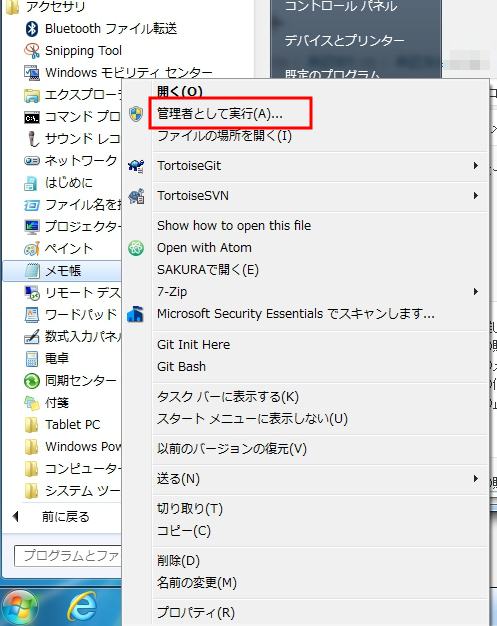
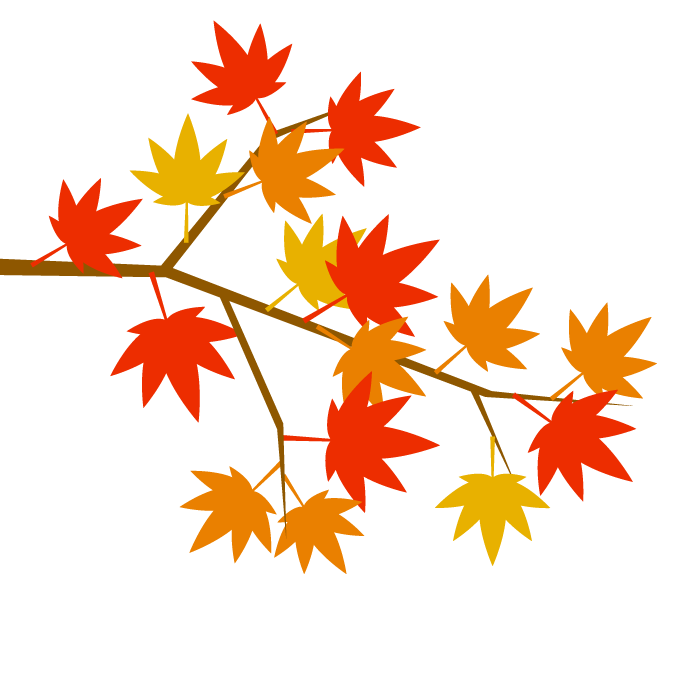
コメント
[…] […]
[…] […]
[…] […]